笔记本哪个键是截屏 笔记本截屏的快捷键介绍
在如今数字化程度越来越高的时代,笔记本电脑已经成为了我们生活中不可或缺的工具之一,而在使用笔记本电脑时,截屏功能更是被广泛应用于各种场景中。对于一些初次接触笔记本电脑的用户来说,可能并不清楚如何使用截屏功能,不知道哪个键是截屏快捷键。本文将介绍一些常见的笔记本截屏快捷键,帮助大家更加方便地进行截屏操作。无论是想要保存网页上的信息,还是分享电脑界面的截图,截屏功能都能够满足我们的需求,让我们更加便捷地记录和分享重要的信息。
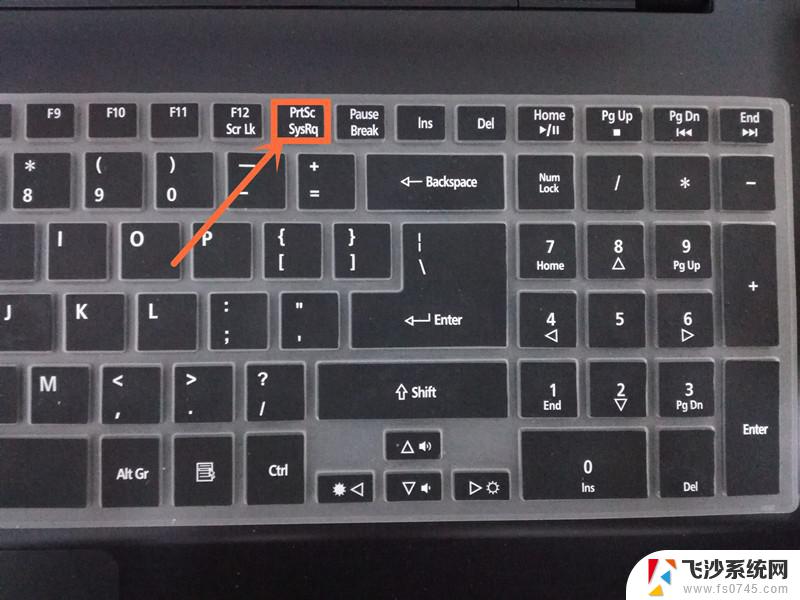
一、笔记本哪个键是截屏
1)键盘截图
1、抓取全屏
首先找到想截取的图片,点一下键盘上的Print Screen键(或prtsc)键,,然后启动“画图(开始-程序-附件)”,按Ctrl+V或“编辑-粘贴”就可以将当前屏幕抓下来,然后保存为 Bmp/Jpeg 就可以了。
2 、抓取当前活动窗口(最常用)
按下Alt键,点击Print Screen键进行屏幕抓图,就会只抓取当前活动窗口,然后如上面一样保存即可。(活动窗口,最简单的理解为你现在所操作的页面)
2)方法二:QQ截图
1、屏幕随意截
首先登陆QQ,打开一个聊天界面,然后点击截图工具按纽或使用快捷键(Alt+Ctrl+A),这时鼠标的颜色变为彩色,我们这时就可以用鼠标拖动一个我们需要截图区域出来,然后点击完成即可将图片复制到聊 天窗 口,点击发送即可。或者点击保存,将图片保存到你找得到的地方。
在未点完成之前,在完成的前面有不少图标,其中A为文字,点击A字,然后在截图所需要的位置拉动一个文字区域就可以在图片中打字了。
2、 抓取级联菜单图片
第一、QQ中下拉菜单的截取方法:
按住shift+ctrl+alt+A不放,然后激活级联菜单(鼠标在菜单上拉出下拉菜单后)。松开shift键,这时 光标 变成截图光标,就可以随意截取下拉菜单了。
第二、使用Print Screen截取下拉菜单的方法:
按下Print Screen键进行全屏抓图,然后启动“画图”软件,按Ctrl+V粘贴,使用方形工具对需要部分进行“选定”并“剪切”,保存图片即可。
3)使用WINDOWS系统的截图工具截图
你可以使用windows系统自带的截图工具进行截图。
在截图工具“新建”下拉选项菜单中有任意格式截图、矩形截图、窗口截图、全屏截图等几个选项,选择后点击“新建”,可以按照自己的需要进行截图。
4)浏览器截图
如果你使用的是傲游,火狐浏览器,那么你就可以使用它自带的截图功能进行截图。
在菜单栏的工具-屏幕截图中有全屏截图、区域截图、窗口截图等几个选项,可以按照自己的需要进行截图。
5)专业软件截图
专业截图软件很多,自己到网上去找。
二、win8截屏的快捷键是什么
1.在Windows 8中,通过 Win+Prt Scr 快捷键截图就会快速保存,保存路径为 “库”》“图片”》“屏幕截图”》。
2.首先看一下默认的“图片库”:
3.打开取要截图的文件,然后按Win+Prt Scr,此时屏幕会黑屏闪一下,接着在看一下图片库,会发现多出一个名字为“屏幕截图”或者“Screenshots”的文件夹。
4.这里,我截取了两张截图,打开可以看到截图已经成功存放在该路径下。
5.点击“管理”下“放映幻灯片”则可以以幻灯片模式查看图片。
三、三星手机截屏的快捷键是什么
第一步
找到屏幕下方的【HOME】键和机身右侧上方的【电源】键,然后同时按住这两个键,大约2~3秒看到屏幕边框闪动松手即可。
第二步
下拉屏幕顶帘,还可以看到完成截图的通知,点击该通知可快速查看刚刚截好的图片。
第三步
截屏储存在【应用程序】-【文件管理】-【Pictures】-【Screenshots】中。
还不知道如何用笔记本进行截图的朋友不妨跟着上文提及的步骤进行操作,截图其实很简单,知道几个快捷甚至就能轻松搞定。
以上就是笔记本哪个键是截屏的全部内容,碰到同样情况的朋友们赶紧参照小编的方法来处理吧,希望能够对大家有所帮助。
笔记本哪个键是截屏 笔记本截屏的快捷键介绍相关教程
-
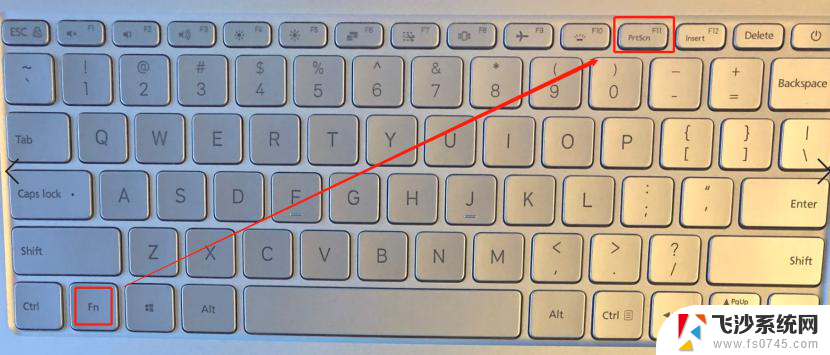 笔记本截屏键是哪个 笔记本截屏的快捷键介绍
笔记本截屏键是哪个 笔记本截屏的快捷键介绍2024-02-14
-
 笔记本电脑的截屏键是哪一个 笔记本截屏的快捷键介绍
笔记本电脑的截屏键是哪一个 笔记本截屏的快捷键介绍2024-01-12
-
 怎么截屏笔记本 笔记本截屏的快捷键介绍
怎么截屏笔记本 笔记本截屏的快捷键介绍2024-08-01
-
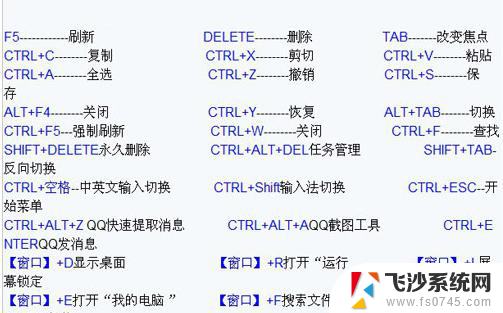 笔记本电脑截屏是哪个快捷键 笔记本截屏的快捷键有哪些
笔记本电脑截屏是哪个快捷键 笔记本截屏的快捷键有哪些2024-01-29
- 小米笔记本截屏的快捷键是什么 小米笔记本怎么截屏
- 笔记本电脑按哪个键截图 笔记本电脑截图快捷键
- 苹果笔记本哪个是截屏键 苹果MacBook笔记本怎么用快捷键进行截图
- 电脑截屏快捷键笔记本 笔记本截屏的快捷键设置方法
- macbpokair电脑截图快捷键 苹果MacBook笔记本的截图快捷键是什么
- 笔记本电脑快捷截图 笔记本电脑截图快捷键
- 电脑如何硬盘分区合并 电脑硬盘分区合并注意事项
- 连接网络但是无法上网咋回事 电脑显示网络连接成功但无法上网
- 苹果笔记本装windows后如何切换 苹果笔记本装了双系统怎么切换到Windows
- 电脑输入法找不到 电脑输入法图标不见了如何处理
- 怎么卸载不用的软件 电脑上多余软件的删除方法
- 微信语音没声音麦克风也打开了 微信语音播放没有声音怎么办
电脑教程推荐
- 1 如何屏蔽edge浏览器 Windows 10 如何禁用Microsoft Edge
- 2 如何调整微信声音大小 怎样调节微信提示音大小
- 3 怎样让笔记本风扇声音变小 如何减少笔记本风扇的噪音
- 4 word中的箭头符号怎么打 在Word中怎么输入箭头图标
- 5 笔记本电脑调节亮度不起作用了怎么回事? 笔记本电脑键盘亮度调节键失灵
- 6 笔记本关掉触摸板快捷键 笔记本触摸板关闭方法
- 7 word文档选项打勾方框怎么添加 Word中怎样插入一个可勾选的方框
- 8 宽带已经连接上但是无法上网 电脑显示网络连接成功但无法上网怎么解决
- 9 iphone怎么用数据线传输文件到电脑 iPhone 数据线 如何传输文件
- 10 电脑蓝屏0*000000f4 电脑蓝屏代码0X000000f4解决方法